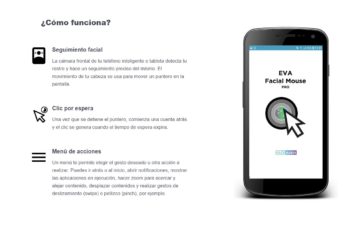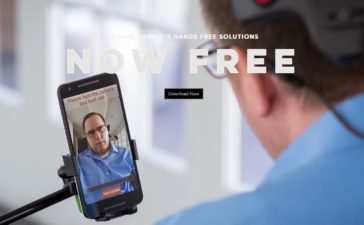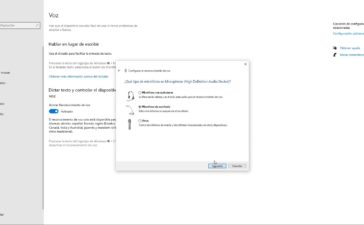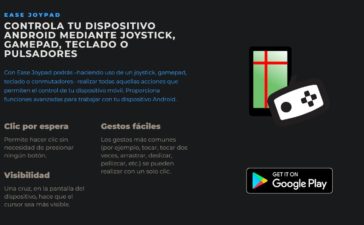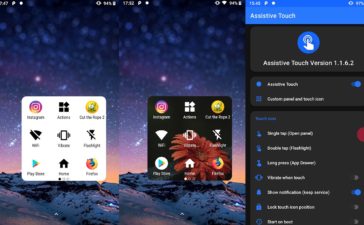Hoy probamos Toque de asistencia, una aplicacion que añade un boton accesible a tu dispositivo añadiendo accesos directos a las funcionalidades basicas y aplicaciones favoritas. Existen varias aplicaciones similares (conocidas en ingles como Assistive Touch). En nuestro caso probaremos Toque de asistencia, que cuenta con idioma español.
La app, una vez activada, nos brinda un pequeño boton, que aparecera en nuestra pantalla (lo podemos colocar donde queramos) y que, activandolo, podremos acceder rapidamente a aplicaciones, ajustes o notificaciones, mediante pulsaciones.
Toque de asistencia es totalmente configurable, pudiendo configurar el menu de la aplicacion como nosotros queramos. Tambien es configurable el tamaño y color y los accesos directos. Podeis encontrar Toque de asistencia de manera gratuita para dispositivos Android. En iOs, podeis utilizar la funcion Assistive Touch que viene por defecto con el sistema operativo.
Como funciona Toque de Asistencia
Una vez instalado y dados todos los permisos, en la pantalla principal de la aplicacion encontramos todas las opciones de configuracion. Como hemos dicho, cuenta con una gran cantidad de dichas opciones.
En la parte superior, tenemos un activador, con el cual podemos activar o desactivar el boton de asistencia (rojo estaria desactivado, en verde activado).
Como primer bloque de configuracion, tenemos los Ajustes. Aqui podemos definir acciones gestuales una vez pulsemos el boton. Podemos definir que queremos que pase cuando hacemos (sobre el boton) una pulsacion, dos pulsaciones o una pulsacion sostenida.
Entre las opciones se encuentran diversas, como abrir el menu, repetir la ultima accion, bloquear o abrir el centro de control (se instala a parte), entre otras.
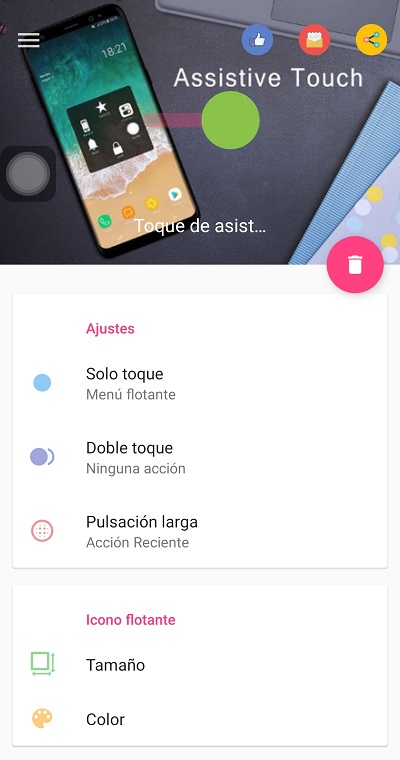
Luego tenemos las opciones de Icono Flotante y Menu Flotante. En las opciones de Icono Flotante, podemos configurar las opciones relacionadas con el boton. Podemos, basicamente, cambiarle el tamaño y el color, ademas de la opacidad.
Con Menu Flotante pasa algo parecido. Podemos hacer una configuracion de color y dejarlo en posicion fija. En la opcion de diseño, podemos hacer la personalizacion de este menu.
Podemos añadir o quitar botones. Por defecto, la app nos viene con una configuracion basica. Con estas opciones, podemos añadir nuevos accesos directos, como el Brillo, Bluetooth, o los modos de sonido, entre otras.
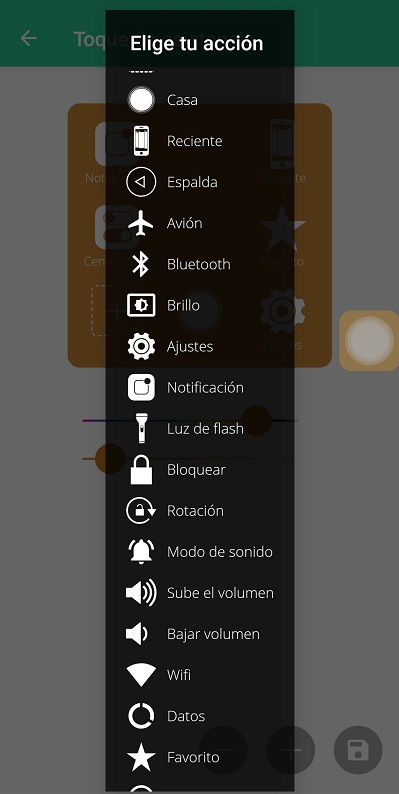
Finalmente, tenemos otras opciones, como la de Centro de Control (app que se instala a parte), y opciones de otras utilidades, como notificaciones o modos de uso (vibracion o idiomas, entre otras).
Boton Accesible
Para el funcionamiento de la aplicacion, simplemente tenemos que pulsar el boton que nos ha aparecido en la pantalla (el cual podemos mover y situarlo donde nos guste mas). Por defecto, con una pulsacion esta configurado que se nos abra el menu flotante.
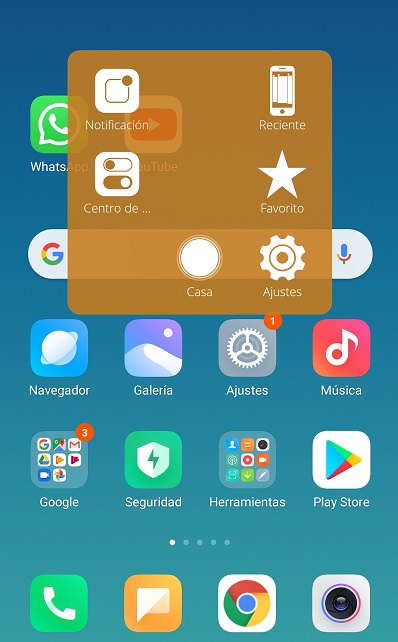
Los accesos rapidos a las aplicaciones se encuentran en Favoritos. Si entramos, podemos ver una serie de casillas libres. En estas casillas podemos asociar las aplicaciones que queramos abrir rapidamente creando accesos directos.
En el resto del menu, tenemos las opciones que vienen por defecto (como los Ajustes, entre otras), junto con las opciones que hayamos quitado o añadido en el menu de configuracion de la aplicacion.
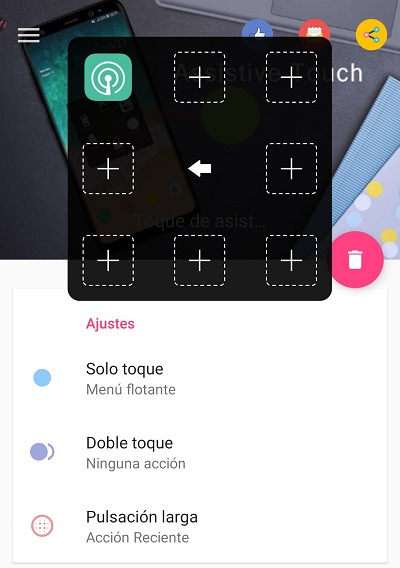
Como vemos, es una opcion de accesibilidad que simplifica el uso basico del dispositivo, ayudando especialmente a personas con discapacidad fisica y visual.